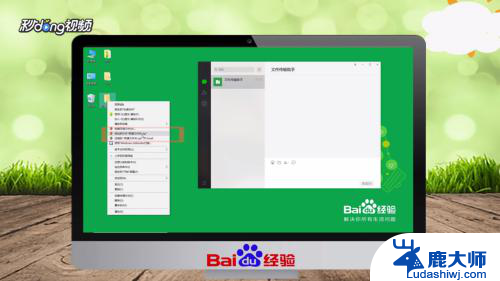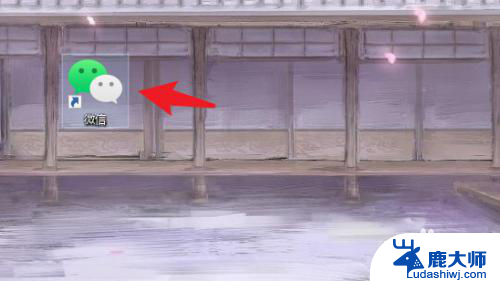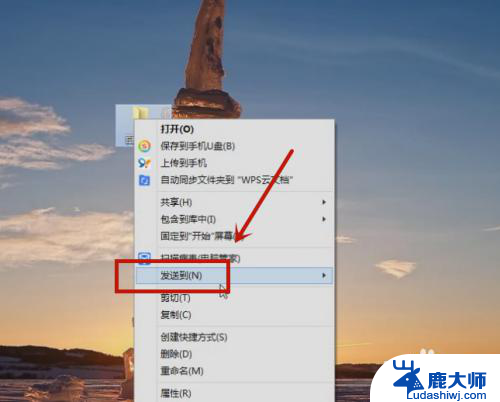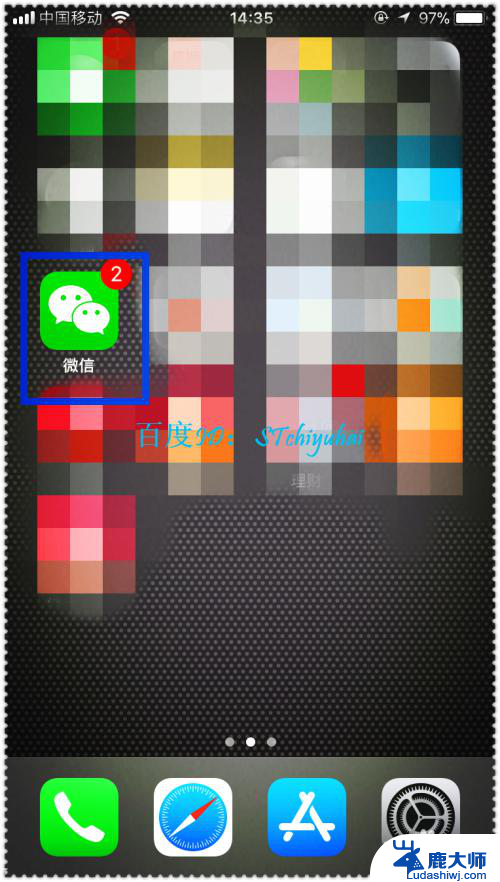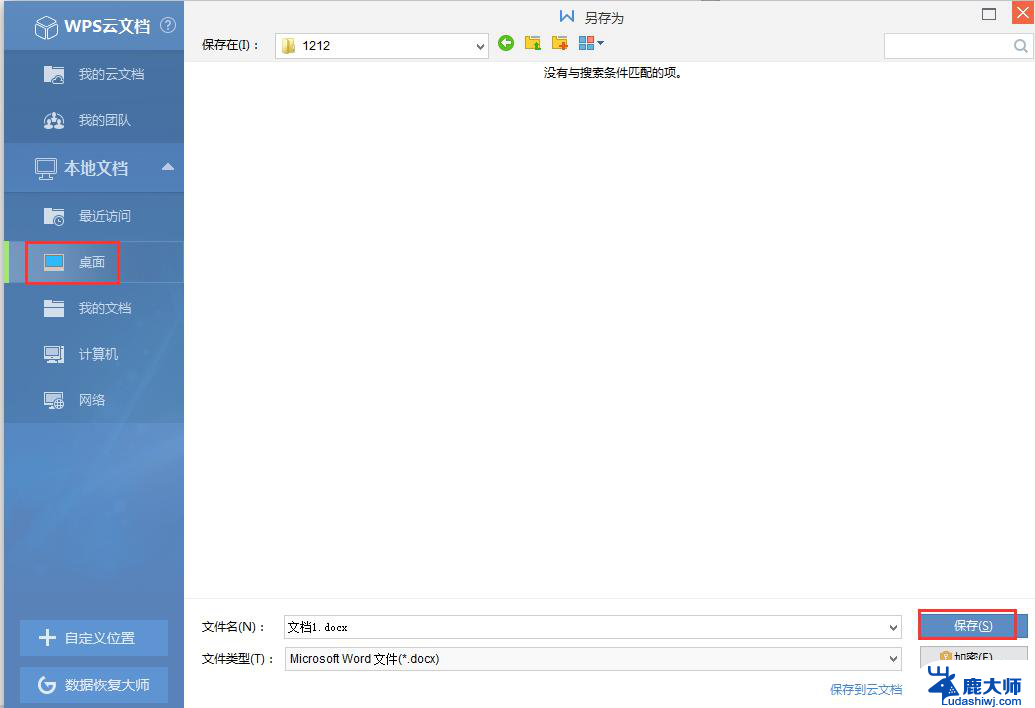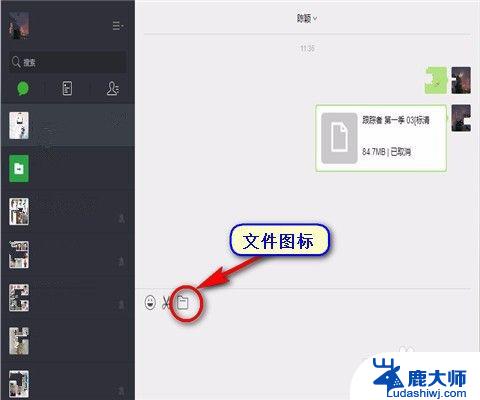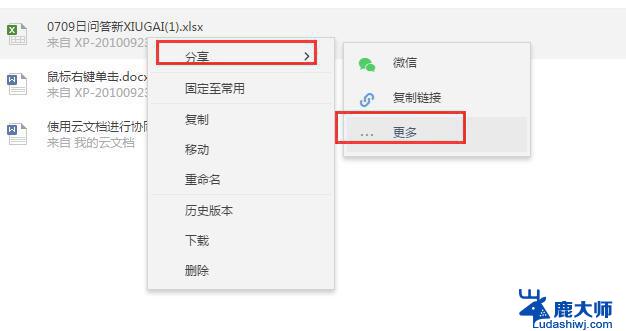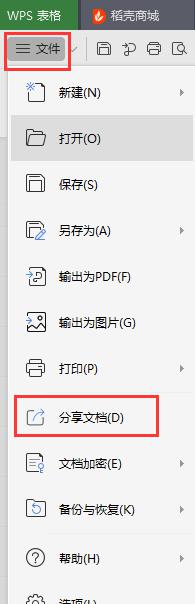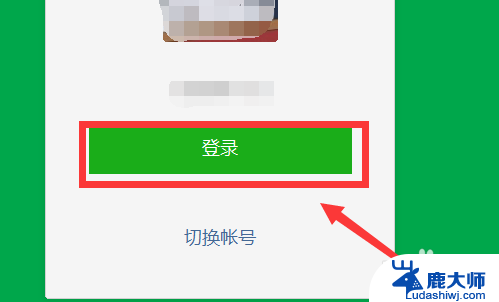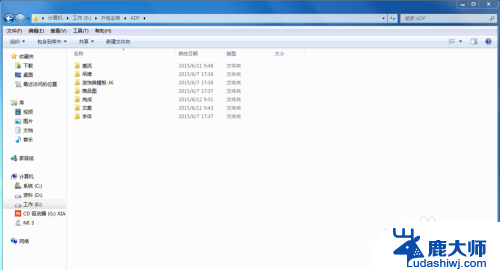桌面上的文件夹怎么发送到微信 电脑文件夹发送到微信好友步骤
更新时间:2024-05-24 09:44:08作者:xtyang
随着科技的不断发展,我们可以通过电脑将文件夹中的内容发送到微信好友,实现便捷快速的文件共享,在操作过程中,我们需要先确保文件夹中的内容符合微信的发送要求,然后通过简单的步骤将文件夹发送给指定的好友。这种方式不仅方便了文件的传输,也为我们的工作和生活带来了更多的便利。
具体步骤:
1.将要发送的文件夹打包,打开微信电脑客户端。
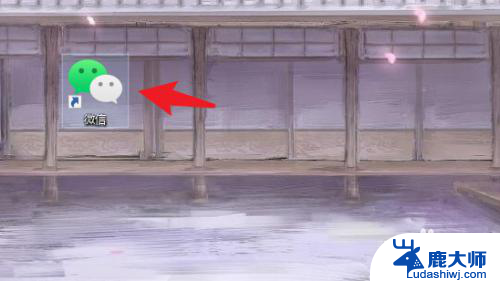
2.点击“登录”,在手机端同意下就登上去了。
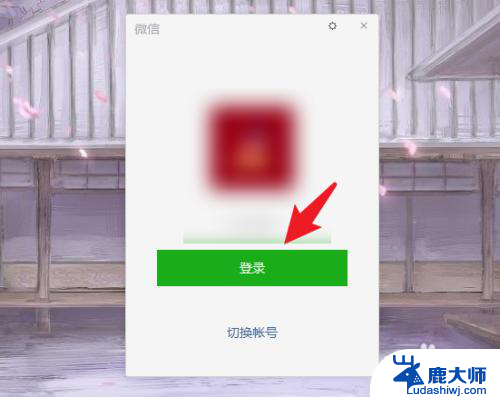
3.打开电脑微信后,点击“通讯录”。打开目标好友对话框。
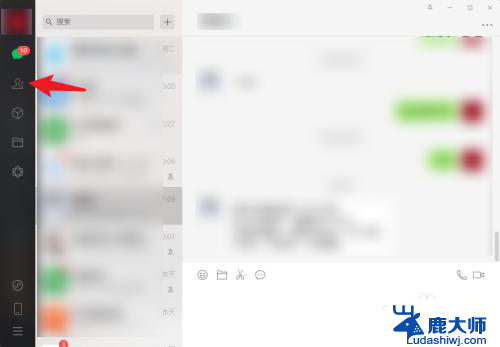
4.打开对话界面,点击“文件夹”选项。
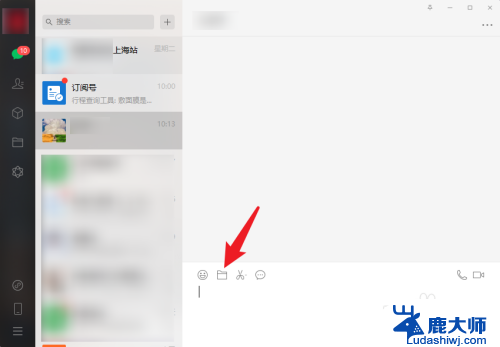
5.找到已压缩的文件夹,选中后点击“打开”。
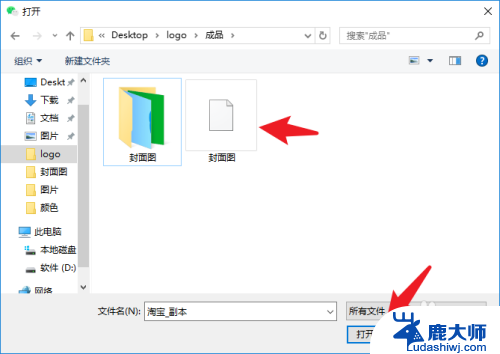
6.界面右下角点击“发送”按钮,电脑文件夹就发出去了。
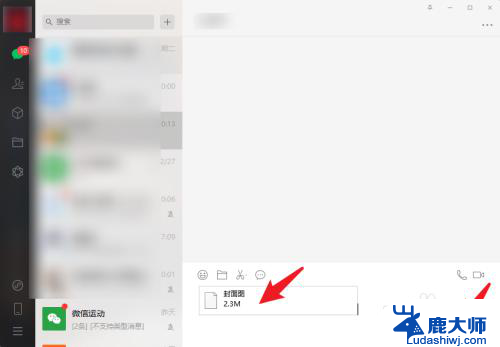
以上就是如何将桌面上的文件夹发送到微信的全部内容,如果还有不清楚的用户,可以按照以上方法进行操作,希望这些方法能够帮助到大家。